El sistema de correo electrónico tuvo un problema al procesar este mensaje en Outlook: solución
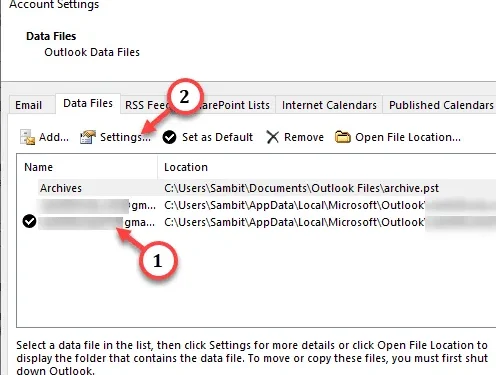
Intentando pasar un correo importante pero se repite el mismo mensaje de error “El sistema de correo electrónico tuvo un problema al procesar este mensaje. ¿No intentará volver a enviar este mensaje «en su pantalla? Este es un problema del servidor donde el servidor Outlook intenta enviar el correo electrónico pero el correo electrónico no pasa. Por otro lado, también puede ser un problema de sincronización de archivos de datos.
Solución 1: configurar las cuentas de archivos de datos y correo predeterminadas
Paso 1: abre o maximiza la aplicación Outlook .
Paso 2: luego, vaya al menú » Archivo «.
Paso 3: después de esto, vaya a la sección » Información «.
Paso 4: a continuación, simplemente expanda » Configuración de la cuenta » y elija » Configuración de la cuenta «.
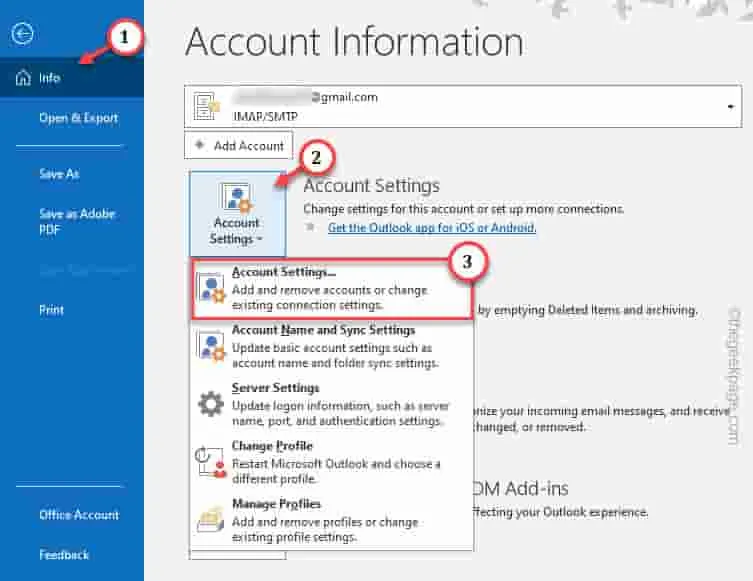
Paso 5: en la pestaña Correo electrónico , mire qué correo electrónico está utilizando como cuenta predeterminada.
Paso 6: si tiene varias cuentas allí, seleccione la ID de correo desde la que intenta enviar el correo electrónico y toque » Establecer como predeterminada » para configurar la cuenta como la cuenta de correo electrónico predeterminada.
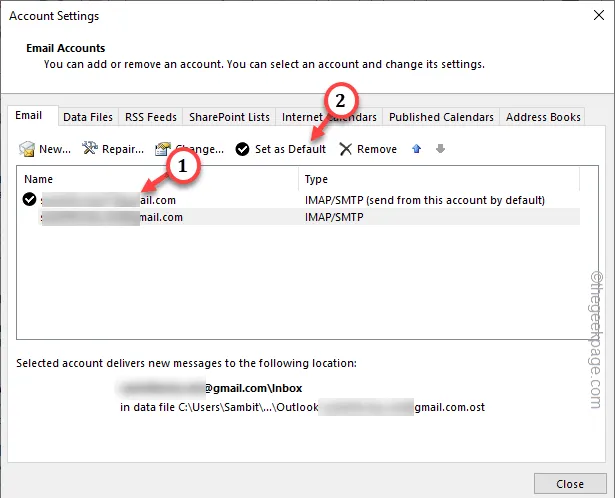
Paso 7: vaya directamente a la pestaña » Archivos de datos «, después de esto.
Paso 8: normalmente, los archivos de datos reciben nombres según el ID de correo que representan. Entonces, seleccione el archivo de datos y toque » Establecer como predeterminado » para configurar el archivo de datos como el archivo de datos predeterminado.
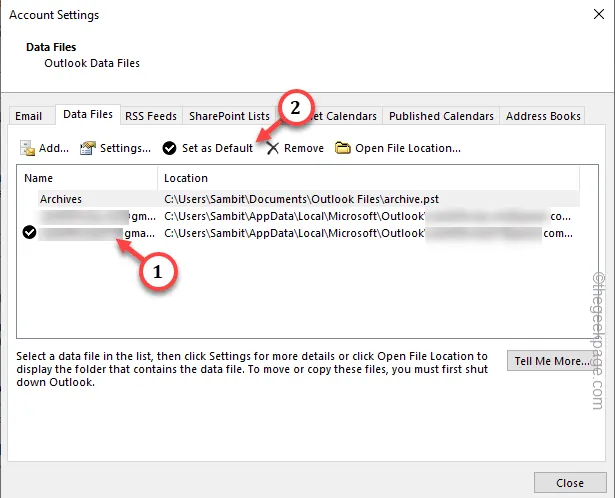
Actualice Outlook e intente enviar los correos electrónicos nuevamente desde la aplicación.
Solución 2: reparar las cuentas de correo electrónico y el archivo de datos
Paso 1: maximice la aplicación Outlook , si no está abierta en su pantalla.
Paso 2 – Vaya de esta manera desde la barra de menú de Outlook –
File> Info
Paso 3: ahora, en el panel derecho más grande, toque » Configuración de la cuenta «. Finalmente, elige la opción “ Configuración de la cuenta ”.
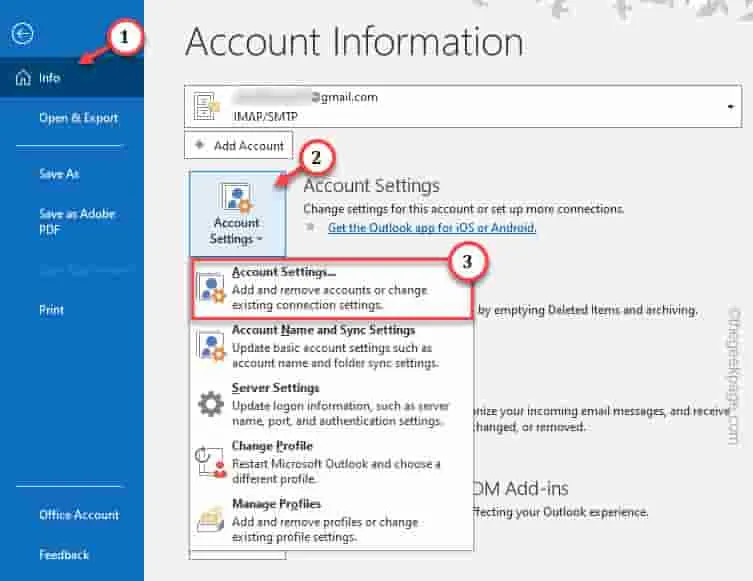
Paso 4: vaya directamente a la pestaña » Correo electrónico «.
Paso 5: si tiene varias cuentas de correo electrónico allí, encontrará varias entradas allí. Seleccione la cuenta de ID de correo electrónico allí.
Paso 6: finalmente, toque » Reparar » para reparar ese archivo de correo electrónico.
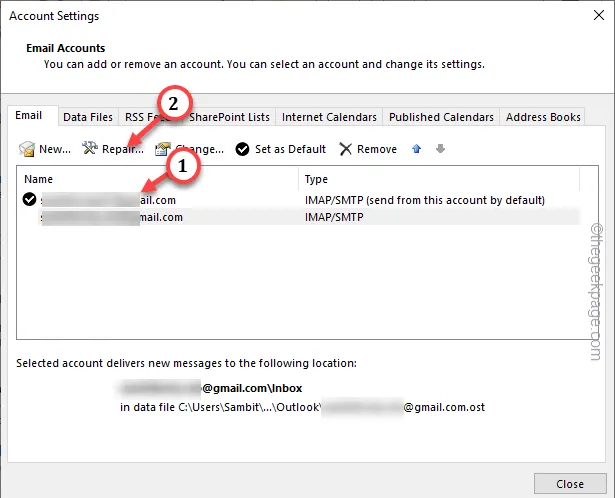
Solución 3: compactar la sincronización del archivo de datos
Paso 1: abra la página de Outlook y abra la » Configuración de la cuenta » una vez más.
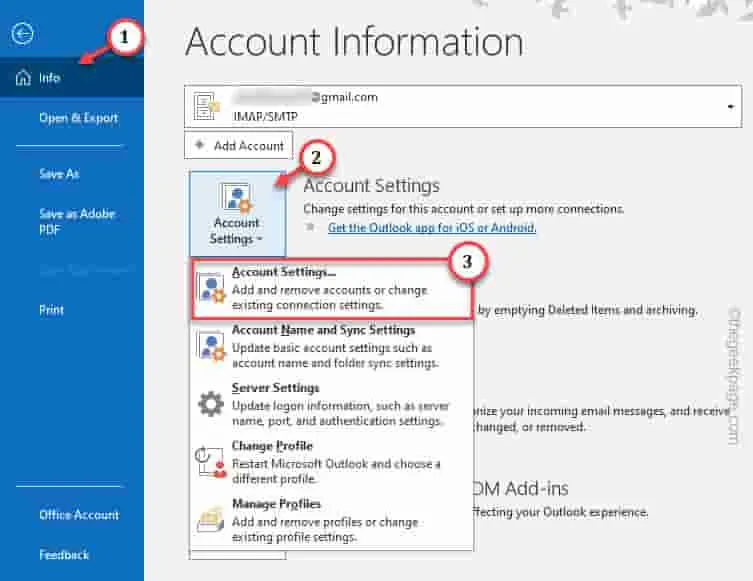
Paso 2 : finalmente, visite el área » Archivos de datos «.
Paso 3: luego, seleccione el archivo de datos allí y toque » Configuración » para acceder a la configuración del archivo de datos.
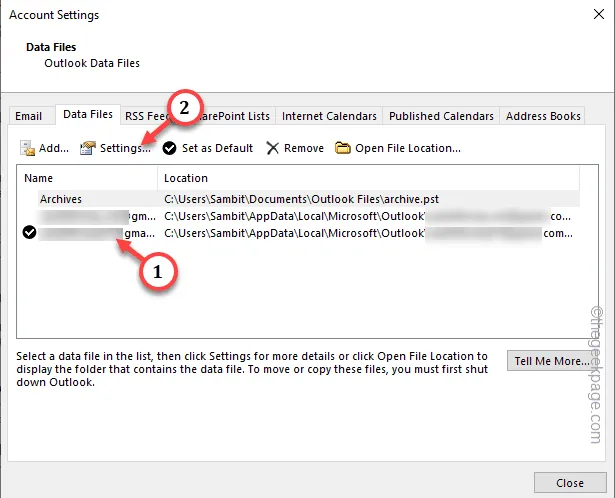
Paso 4: finalmente, toque » Compacto » para que el archivo de datos del correo electrónico sea más compacto.
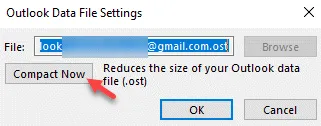



Deja una respuesta